時間:2016-09-20 來源:互聯網 瀏覽量:
番茄花園win7如何搭建Web服務器?不了解具體步驟的用戶可以看看以下的教程——番茄花園win7搭建Web服務器的最佳方法。
具體方法如下:
步驟一:打開控製麵板,選擇並進入“程序”,雙擊“打開或關閉Windows服務”,在彈出的窗口中選擇“Internet信息服務”下麵所有地選項,點擊確定後,開始更新服務。
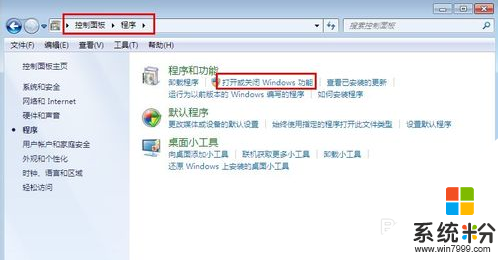
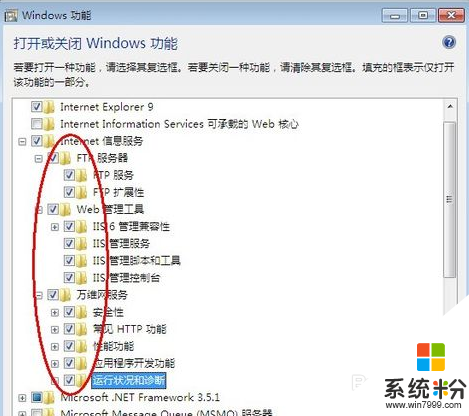
步驟二:更新完成後,打開瀏覽器,輸入“http://localhost/”回車,如果此時出現IIS7歡迎界麵,說明Web服務器已經搭建成功。
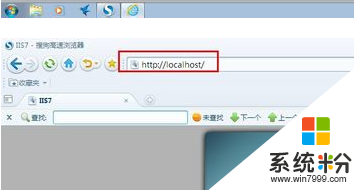
步驟三:當web服務器搭建成功後,我們下一步所要做的就是把我們開發的網站安裝到Web服務器的目錄中。一般情況下,當Web服務器安裝完成後,會創建路徑“%係統根目錄%inetpub/wwwroot”,將我們開發的網站COPY到該路徑下。即可實現本地訪問該網站。
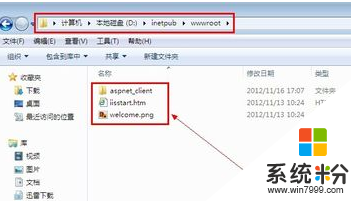
步驟四:設置防火牆,讓局域網當其它計算機也能訪問本地網站資源。具體方法:打開控製麵板,選擇“係統和安全”,點擊“允許程序通過Windows防火牆”,在彈出的對話框中勾選“萬維網服務HTTP”右側的兩個複選框,最後點擊確定退出。
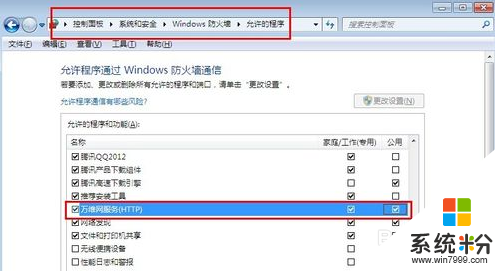
步驟五:在局域網中其它計算機上,打開瀏覽器,輸入 “http://Web服務器的IP地址/”按回車鍵,就可以訪問服務器上的資源”。 經過以上步驟的設置,局域網中的其它用戶就可以通過瀏覽器訪問你所共享的web資源了!
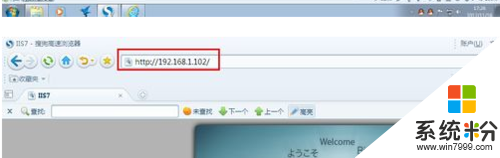
【番茄花園win7搭建Web服務器的最佳方法】現在大家知道該怎麼設置了吧?還有其他的官方電腦操作係統下載後使用的技巧需要了解的話,歡迎上係統粉查看。